1С:Предприятие 8.2 /
Управление производственным предприятием для Украины /
Управление торговлей
Установка скидок при продаже товаров
В конфигурации " Управление торговлей для Украины ", редакция 2.3 и в конфигурации " Управление производственным предприятием для Украины ", редакция 1.2 предусмотрены различные варианты установки скидок при продаже товаров.
Скидки могут назначаться как при розничной, так и при оптовой продаже товаров. В конфигурации предусмотрены следующие виды скидок: ручные скидки, автоматические скидки и скидки по дисконтным картам. При продаже могут быть одновременно назначено несколько скидок. В случае если одновременно назначается несколько автоматических скидок по различным условиям или автоматическая скидка и скидка по дисконтной карте, то будет назначена максимальная скидка.
Ручная скидка всегда назначается сверху всех остальных скидок.
Автоматические скидки могут назначаться с различными условиями. Например, по превышению количества товаров, по превышению суммы продажи, по виду оплаты и т.д.
С какими именно скидками работает предприятие, определяется в его учетной политике.

Рассмотрим более подробно порядок назначения скидок различных видов.
Ручные скидки
Ручные скидки назначаются в документах реализации пользователем вручную. Причем можно установить, как скидки по каждой позиции номенклатуры , так и общую скидку по всем позициям. Скидки по каждой позиции вводятся в документе в поле "%Руч.ск".
Если ручная скидка назначается по всему документу, то ее можно установить с помощью действия "Установить скидку" в обработке табличной части документа. Обработка табличной части документа вызывается при нажатии на кнопку "Изменить".

Автоматические скидки
Автоматические скидки всегда назначаются с помощью документа " Установка скидок номенклатуры ". Предварительно информацию о типах автоматических скидок и условиях их назначения можно занести в справочник "Типы скидок и наценок". Эта информация используется в документе "Установка скидок и наценок" при выборе типа скидки, как установка параметров по умолчанию, но всегда может быть изменена пользователем. Таким образом, условия для назначения скидки всегда берутся из документа "Установка скидок номенклатуры". Скидки назначаются на определенный период и могут быть назначены только в определенные часы и дни недели.
Автоматические скидки могут быть назначены при оптовой и розничной продаже. При оптовой продаже получателями скидки являются контрагенты, а при розничной продаже получателями скидки являются розничные склады (магазины) или неавтоматизированные торговые точки.
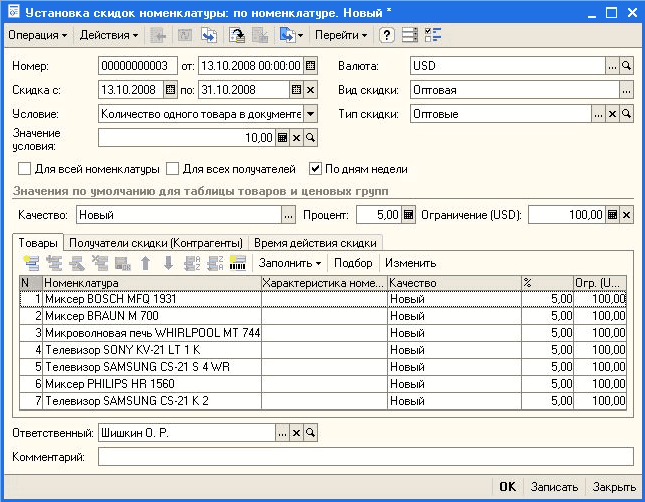
Предусмотрен сервис для заполнения различных скидок по группам товаров. Для этого используется кнопка "Заполнить" - "Добавить по группе".
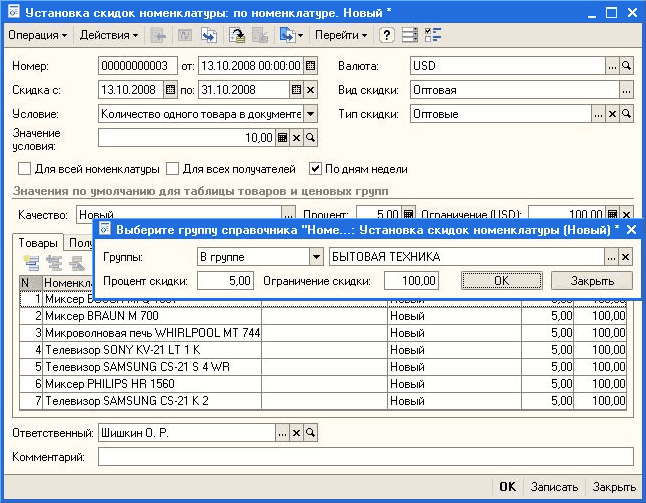
При подборе товаров в документ скидки этого типа устанавливаются автоматически. Информация о предоставленных скидках фиксируется в документе реализации в графе "%Авт.скидки". Изменить процент автоматической скидки вручную нельзя. На закладке "Автоматические скидки" выводится информация о том, по какой причине была установлена та или иная скидка, то есть выводится то значение условия, которое было зафиксировано в документе "Установка скидок номенклатуры".
Исключение составляет документ « Отчет о розничных продажах ». В нем скидки могут быть зафиксированы автоматически только при закрытии кассовой смены в соответствии с введенными в документ «Чек» автоматическими скидками. Если документ оформляется вручную или, например, в режиме OFF-LINE при работе с кассой не поддерживается система автоматических скидок, то эта информация может быть введена в документ вручную.
Если автоматические скидки необходимо отменить, то оформляется документ "Отмена скидок", в котором фиксируется тот документ "Установка скидок номенклатуры", которым были назначены те скидки, которые теперь необходимо отменить.
Скидки по дисконтным картам
Информация о скидках, предоставляемых по дисконтным картам, заносится в справочник "Информационные карты". Дисконтная карта может быть магнитной и штриховой. Владельца дисконтной карты можно не указывать, а код карты должен быть указан обязательно.

Скидки по дисконтным картам могут быть назначены как автоматически, при использовании ридера магнитных карт, так и вручную выбором информации о дисконтной скидке из справочника «Информационные карты» в документе реализации на закладке "Дополнительно".

Индивидуальное обучение 1С
Акции и скидки
Индивидуальные компьютерные курсы
Курс Microsoft Excel
Курс Microsoft PowerPoint для начинающих
Индивидуальный курс «1С:Бухгалтерия 8.2»
Курсы программирования 1С:Предприятие 8.2
Курсы ВЭД для бухгалтера
Другие материалы по теме:
автоматические скидки, установка скидок номенклатуры, скидка, скидки, условия, назначения, изменить, установка, обработка, валюта, товара, вручную, оплаты, операция, информация, перейти, количество, управление, товар, на закладке, значение, справочник, действия, документ
Материалы из раздела: 1С:Предприятие 8.2 / Управление производственным предприятием для Украины / Управление торговлей
Другие материалы по теме:
Общесистемные механизмы и принципы
Методика оформления операций с подотчетными лицами
Общие механизмы товарных документов
Нас находят: как установить скидки в 1с 8 2, установка скидок номенклатуры в 1с 8 2, как установить скидку покупателю в 1с 8 2, https://stimul kiev ua/materialy htm?a=ustanovka_skidok_pri_prodazhe_tovarov, как провести скидку в 1с 8 2, как установить скидку в 1с 8 2, ручная скидка в 1с 8 2, как установить автоматическую скидку в 1с, автоматические скидки устанавливаются документом, установка скидок по дисконтным картам в 1с 8 2

Мы на Facebook